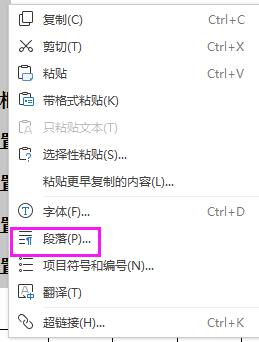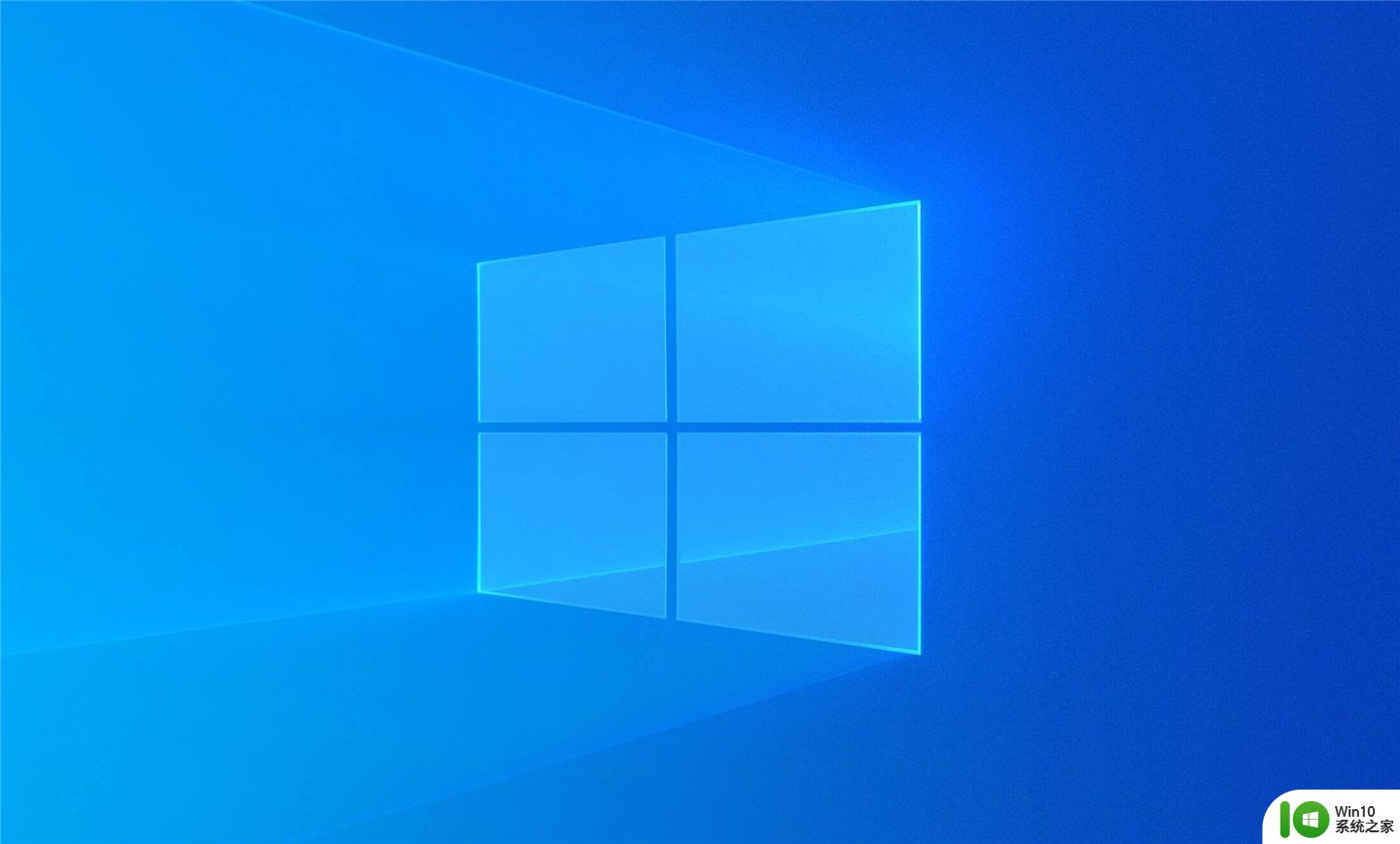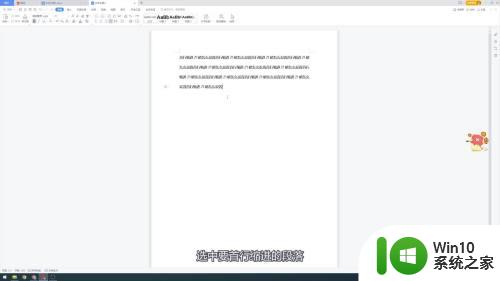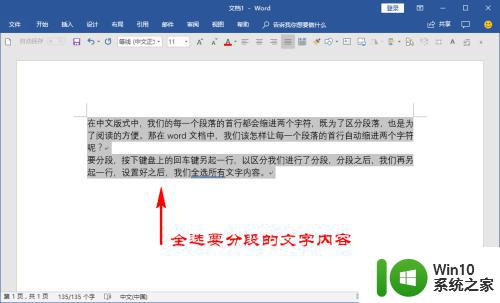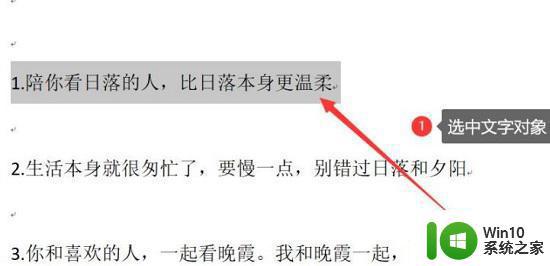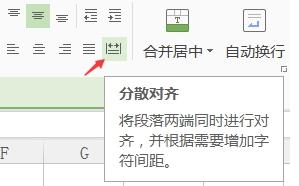wps如何缩进 wps如何设置段落缩进
wps如何缩进,WPS是一款功能强大的办公软件,它提供了丰富的文本处理功能,其中包括段落缩进的设置,段落缩进是在排版和格式化文档时经常用到的一个功能,它可以使文本更加整齐、清晰。那么如何在WPS中进行段落缩进的设置呢? 首先,在打开的文档中选择需要进行缩进设置的段落。然后点击页面上方的段落选项卡,在弹出的下拉菜单中选择段落格式。在弹出的对话框中,可以看到缩进和间距选项。在这一选项中,可以设置段落的左缩进和右缩进的数值,以及首行缩进的数值。根据需要可以通过调整这些数值来实现不同的缩进效果。 除了在段落格式中设置缩进,还可以通过快捷键来进行操作。在选中需要进行缩进设置的段落后,按下Ctrl键和M键,可以快速实现首行缩进。 总的来说,WPS提供了简便易行的方法来设置段落缩进,无论是通过段落格式选项还是通过快捷键操作,都可以满足不同用户的需求。在日常办公中,合理使用段落缩进可以使文档更加美观、易读,提高工作效率。

选中数据,鼠标右键单击“段落”,弹出对话框,在“缩进和间距”中进行设置即可
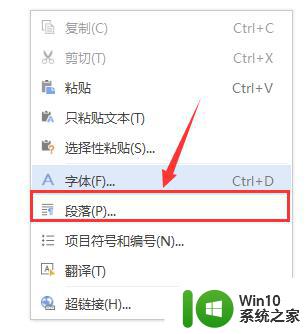
以上就是 WPS 如何缩进的全部内容,如果您遇到同样的情况,请参照本文的方法来处理,希望能对您有所帮助。